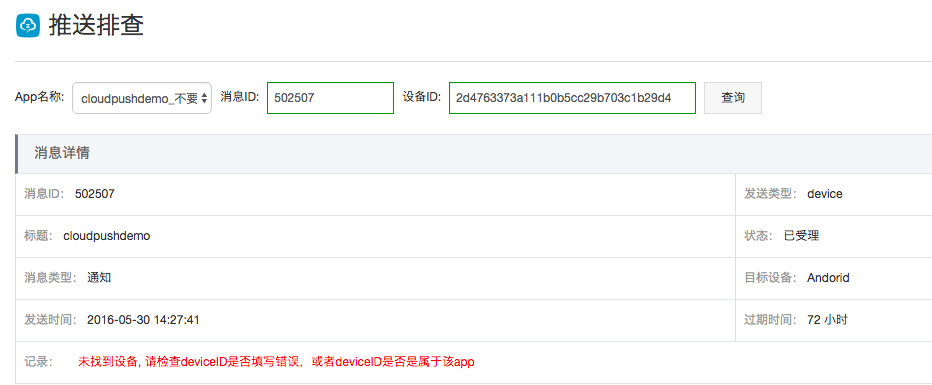版权声明:本文内容由阿里云实名注册用户自发贡献,版权归原作者所有,阿里云开发者社区不拥有其著作权,亦不承担相应法律责任。具体规则请查看《阿里云开发者社区用户服务协议》和《阿里云开发者社区知识产权保护指引》。如果您发现本社区中有涉嫌抄袭的内容,填写侵权投诉表单进行举报,一经查实,本社区将立刻删除涉嫌侵权内容。
详细解答可以参考官方帮助文档
Github Demo 链接
使用前必读:移动推送名词解释&约束
请先成为阿里云用户,使用阿里云账号登录移动推送控制台:http://push.console.aliyun.com
登录后,控制台首页为移动推送产品的APP列表。
在APP列表页的右上角,点击“创建APP”,创建APP后,通过页面引导或APP列表中的“配置”操作对应用进行推送配置。具体操作请参见 创建APP
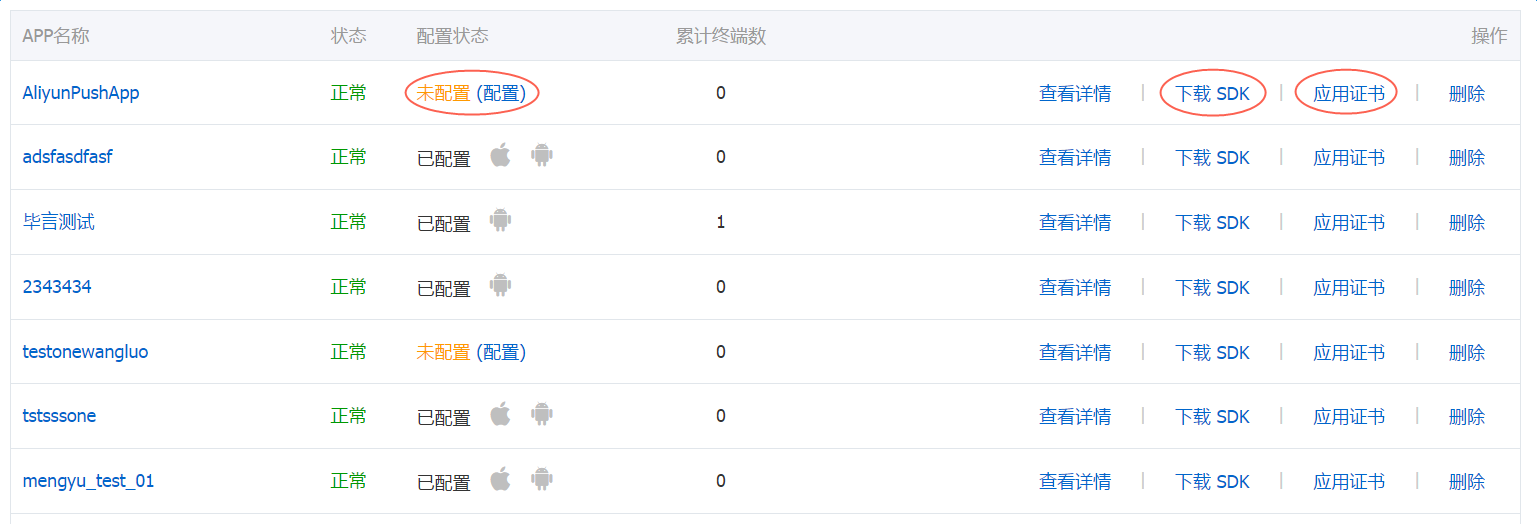
下载oneSDK:可以在应用列表页点击 下载SDK 链接进入,也可以点击APP名称进入App详情 页后点击 前往移动服务平台下载 进入。SDK下载页有展示SDK的最新版本号,点击版本号可以查看更新记录。

在“APP详情”中可获取 Android / iOS 的 DEMO 及其使用方法。

您有两种进行推送的方式:
关于OpenAPI推送的方式请参考OpenAPI相关文档。以下介绍基于控制台的推送方式。
以Android为例,页面上方选择“Android”选项卡,输入通知标题及通知内容,右侧将同步出现预览界面。
测试预览:针对某个或某几个测试设备进行预览发送,可在预览对话框中添加新的测试设备(不超过5个),勾选测试设备进行通知预览。关于测试设备的添加,请参见“测试设备”章节。
确认发送:正式发送通知。


高级设置:可设置用户点击通知后的操作、通知提醒方式、发送对象及时间等信息。
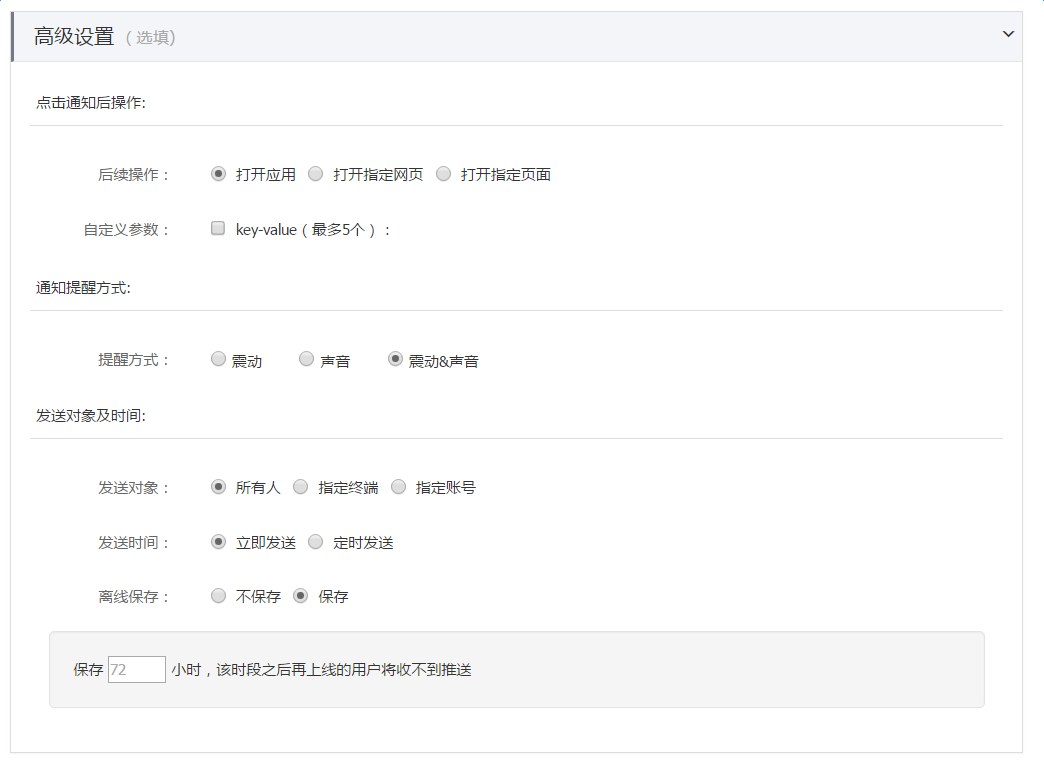
以Android为例,页面上方选择“Android”选项卡,输入消息标题及消息内容。
测试预览和确认发送功能同“推送通知”。

高级设置:可设置消息发送对象及时间。

展示发送的通知/消息历史记录,根据通知来源、发送时间段等信息进行查询。
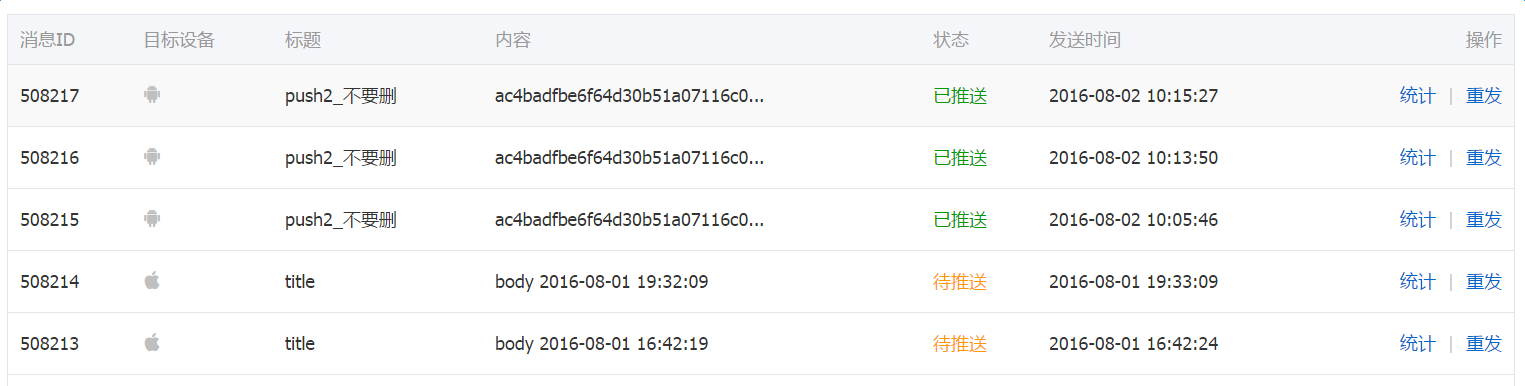
错误排查:按账号推送、设备推送的场景,如果未收到消息,可以查看错误提示,点击排查工具进入
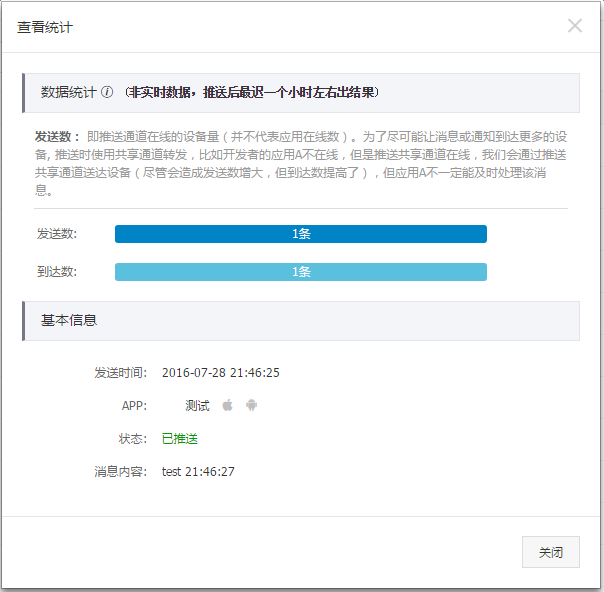
数据统计:统计该应用的总设备数、新增设备、及推送数据。数据延迟一天展示,时间维度为一周、一月。
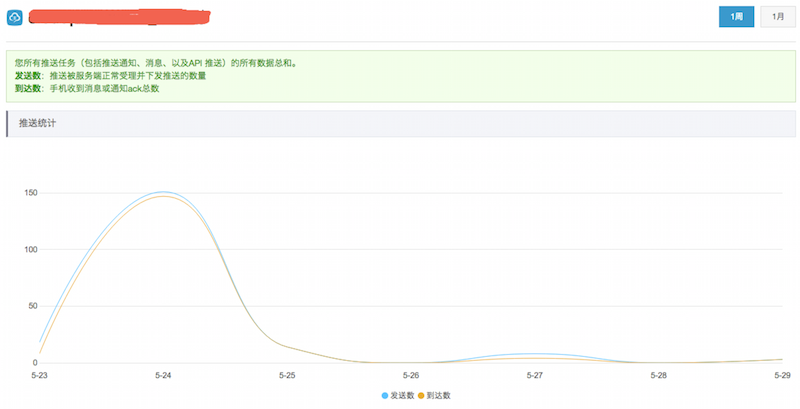
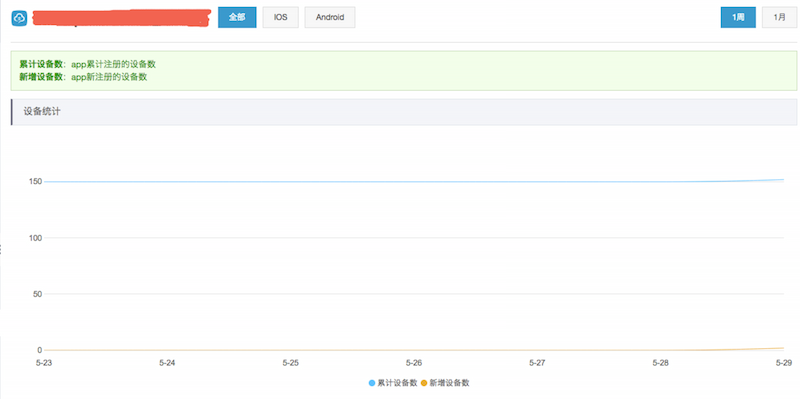
测试设备的管理包含添加、删除、查看状态。
测试设备添加:填入DeviceID(DeviceID是阿里移动推送唯一的设备标识,请查阅SDK文档查看DeviceId获取接口),设备名称由用户自定义。
查看状态:展示设备信息(设备ID,设备名称,设备类型,是否有离线消息,设备是否在线)。
删除:删除单个测试设备。
测试设备限制个数为5个。

在APP列表点击推送排查进入推送排查页面,选择App名称,输入消息ID,设备ID可以查询推送的信息。(建议单独给一设备推送之后用该工具排查)